このページで解説している内容は、以下の YouTube 動画の解説で見ることができます。
演習ファイルのダウンロード
ファイルは Packet tracer Version 8.2.1 で作成しています。古いバージョンの Packet Tracer では、ファイルを開くことができませんので、最新の Packet Tracer を準備してください。Tracer を準備してください。
ネットワークの構成を Packet Tracer で一から設定していくのは大変かと思います。「ダウンロード」から演習で使用するファイルのダウンロードができます。ファイルは、ウイルスバスターでウイルスチェックをしておりますが、ダウンロードは自己責任でお願いいたします。
WLC②(DHCP・DNSサーバの設定)
ここでは、下図のDHCPサーバ兼、DNSサーバを設定していきます。
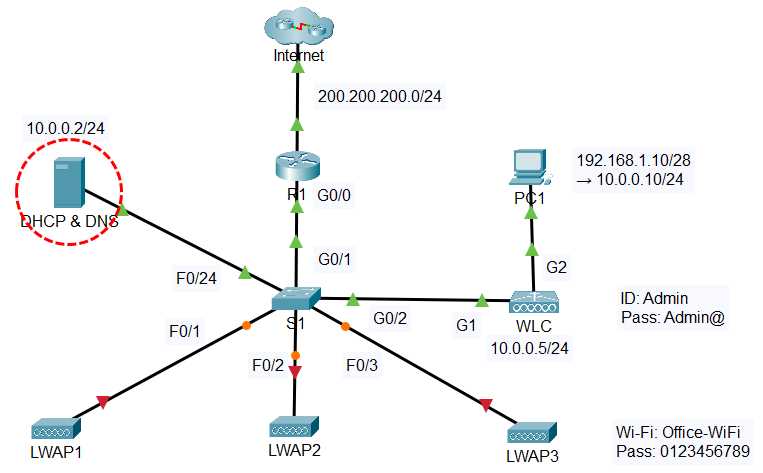
DNSの設定
まず、DNSの設定を行っていきます。
「DHCP &DNS」サーバをクリックします。
「Services」タブの「DNS」をクリックします。
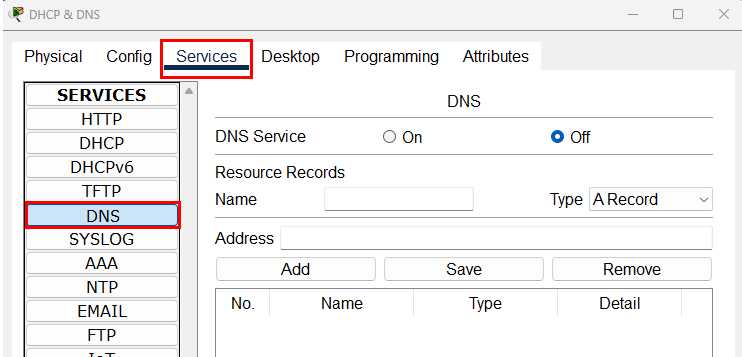
①「DNS Service」をOn
②「Name」に「www.yahoo.co.jp」と入力
③「Address」に「100.100.100.2」と入力
④「Add」ボタンをクリックして追加します。
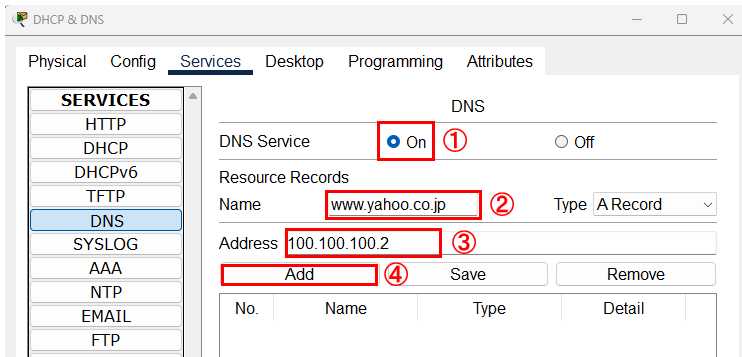
「Add」ボタンをクリックすると下図のようにAレコードが追加されます。
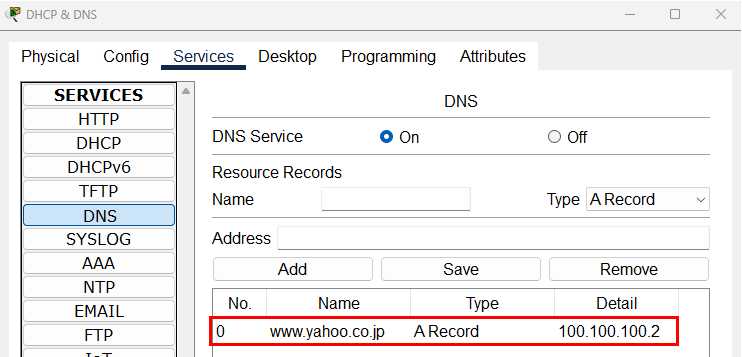
設定したDNSサーバの動作確認を行います。
「DHCP &DNS」サーバの「Desktop」タブから「Web Browser」を起動します。
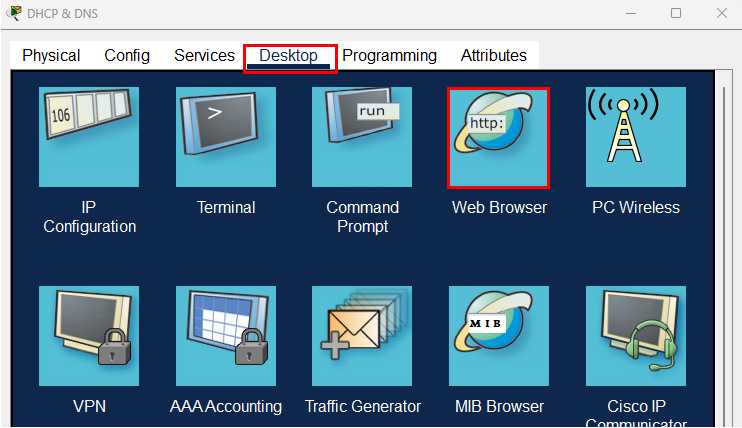
URLに「www.yahoo.co.jp」と入力し「Go」ボタンをクリックします。

下図のように「Yahoo!Japan」のホームページが表示されます。
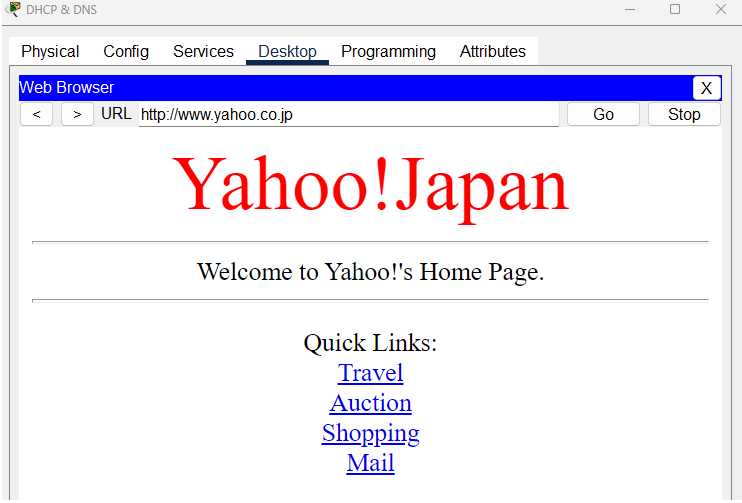
DHCPの設定
「Services」タブの「DHCP」をクリックします。
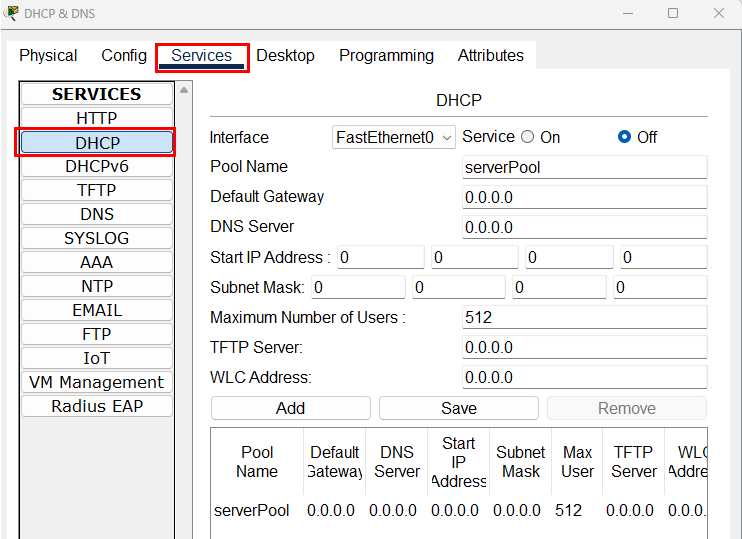
①「Service」をOn
②「Default Gateway」に「10.0.0.1」を入力
③「DNS Server」に「10.0.0.2」を入力
④「Start IP Address」に「10.0.0.100」を入力
⑤「Subnet Mask」に「255.255.255.0」を入力
⑥「Maximum Number of Users」に「100」を入力
⑦「WLC Address」に「10.0.0.5」を入力
⑧「Save」ボタンをクリックします。
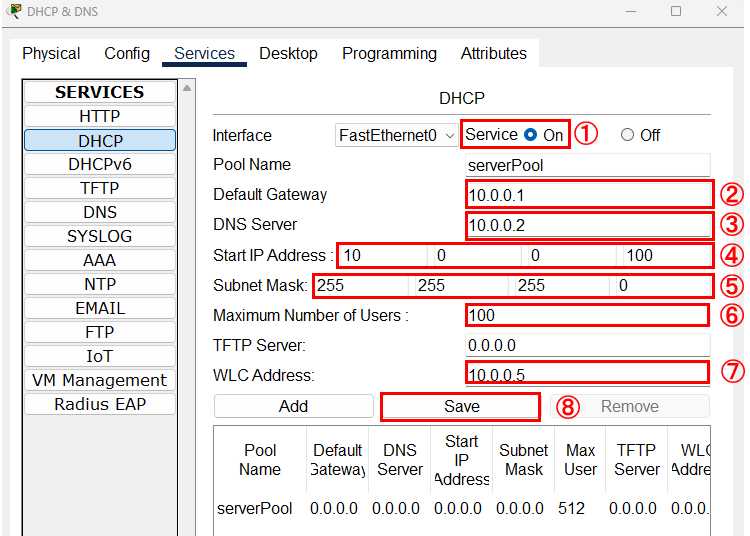
「Save」ボタンをクリックすると「serverPool」が更新されます。
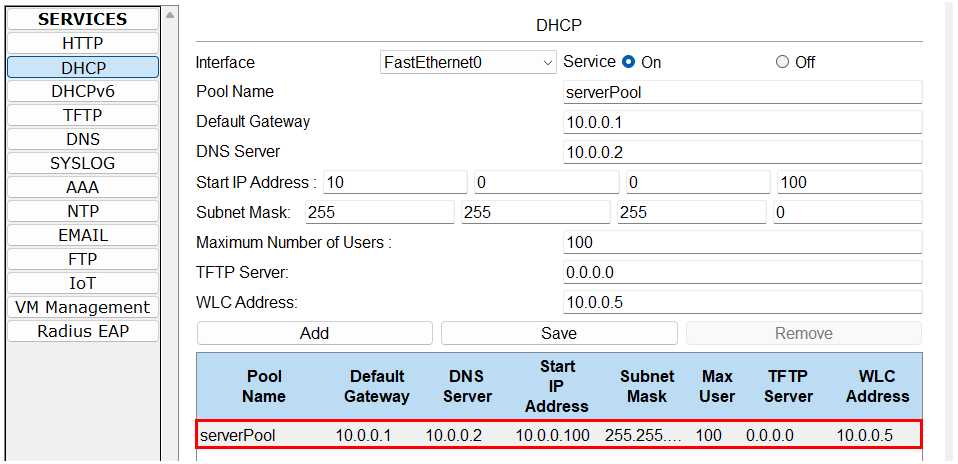
以上で、DNSサーバとDHCPサーバの設定は完了です。
この続きは「WLC③(LWAPの電源とタブレットの配置)」でLWAPに電源アダプタをとりつけ電源をOnにし、ワークスペース上にタブレットを配置していきます。
